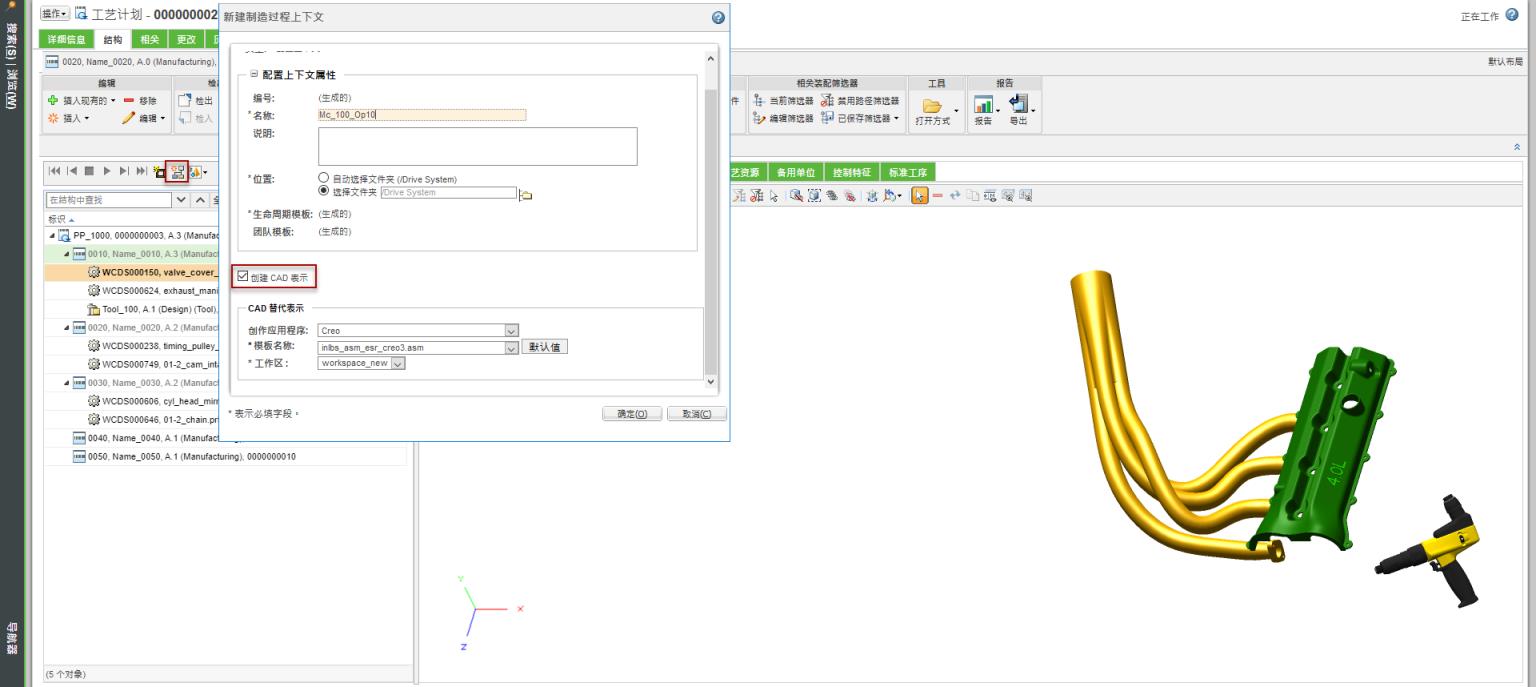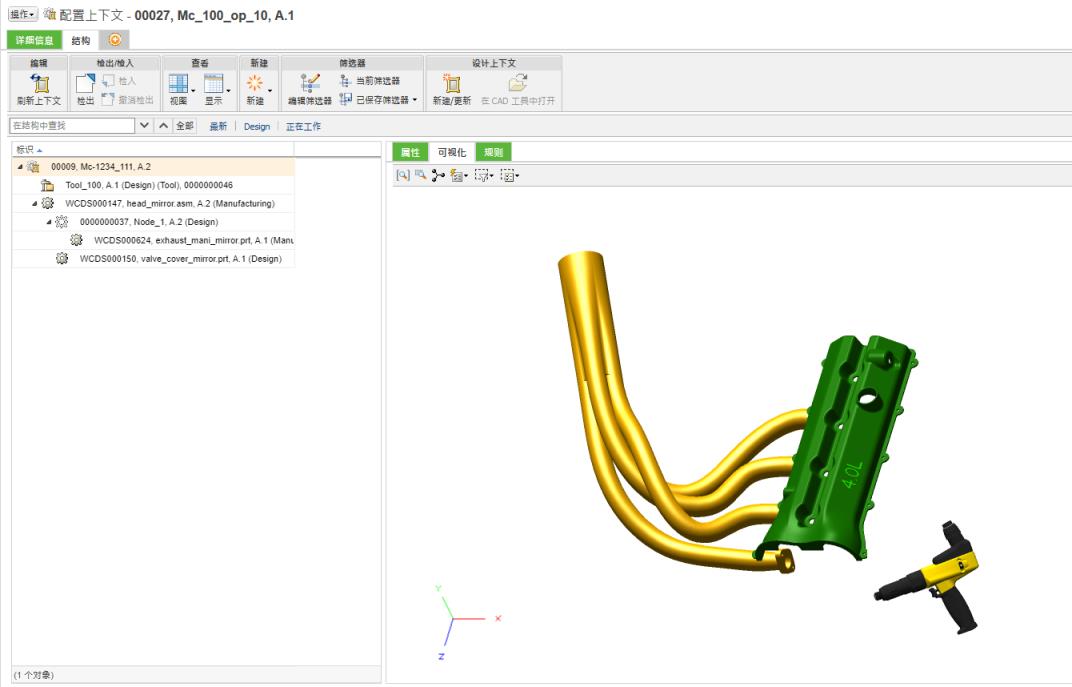使用制造操作
操作表示生产、维护、检查或修理部件或产品时要执行的步骤。操作是工艺计划的细分元素,通常带有与之关联的定义时间,并可由各个步骤组成。为工艺计划中的操作分配一个用于标识它们必须在车间中执行的顺序的标签。
每项操作:
• 指定完成操作 (如设置计算机) 所需的时间量。
• 指定在该操作中装配的部件。
• 指定所需的资源 (机器、刀具、材料)。
• 指定所需的技能。
• 为车间操作员提供详细的指示。
• 已将一个工作中心分配给它们。
• 可具有一个插图。
为工艺计划创建制造上下文,并将部件结构分配给具有 CAD 上下文的操作
创建制造上下文的先决条件:
• 资源或部件具有可用的表示或关联 CAD 文件。
• CAD 装配和部件结构具有或不具有具体值,具体依您的需求而定。
创建制造上下文的工作流如下所示:
1. 创建具有工艺计划的结构。在工艺计划下方插入多个操作,然后将部件和资源分配给插入的操作。
2. 检入工艺计划。
3. 依次单击“可视化”选项卡和“加载资源”。
4. 在“查看”操作集中,单击“回放操作”。
此操作可以切换工艺计划结构正上方的回放工具栏。
5. 单击

“播放”图标。选择项会移动到第一个操作。
6. 在播放要为其创建制造上下文的操作时,请单击回放工具栏中的

。
| 您可以使用回放工具栏中的“上一个”和“下一个”操作来浏览操作。 |
7. 单击

。
“新建制造过程上下文”对话框随即打开。
8. 根据需要指定详细信息。
| 您可以根据个人需求从“CAD 替代表示”部分中提供的多个 CAD 选项中进行选择。 |
9. 选中“创建 CAD 表示”复选框。
| 当为工艺计划创建制造上下文并将部件结构分配给具有 CAD 上下文的操作时,应清除此复选框。 |
10. 单击“确定”。制造上下文即创建完毕。随后会出现一个横幅,确认制造上下文已创建完毕。
您可以为添加到工艺计划中的每个装配创建单独的制造上下文。
在文件夹内容页面或横幅消息中,您可以打开新建的制造上下文并查看内容和下列信息:
• 分配给当前播放的操作的资源。
• 分配给当前操作的部件和分配给先前操作的所有部件。
新建的制造上下文应注意下列事项:
• 在“制造上下文”结构中,分配给操作的部件是在已分配的根装配下组装的。
• 已分配的资源是在上下文下组装的,而不是在部件结构下组装的。
• 部件结构和资源所分配到的工厂是使用与“制造上下文”相同的标识生成的。生成的工厂采用如下名称格式:MC_<Number>。
• 工厂信息更新为名为“上下文部件”的属性值。
• 如果使用 Creo 或 Creo View 重新定位资源的 CAD 表示,则为此操作创建的制造上下文会显示更新的位置。更新的位置会保留在可视化窗格中。
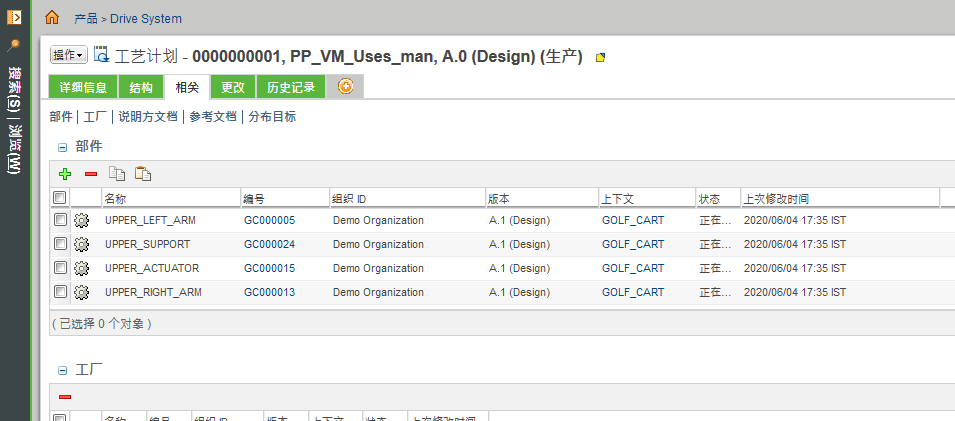

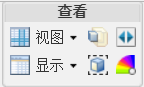

 “播放”图标。选择项会移动到第一个操作。
“播放”图标。选择项会移动到第一个操作。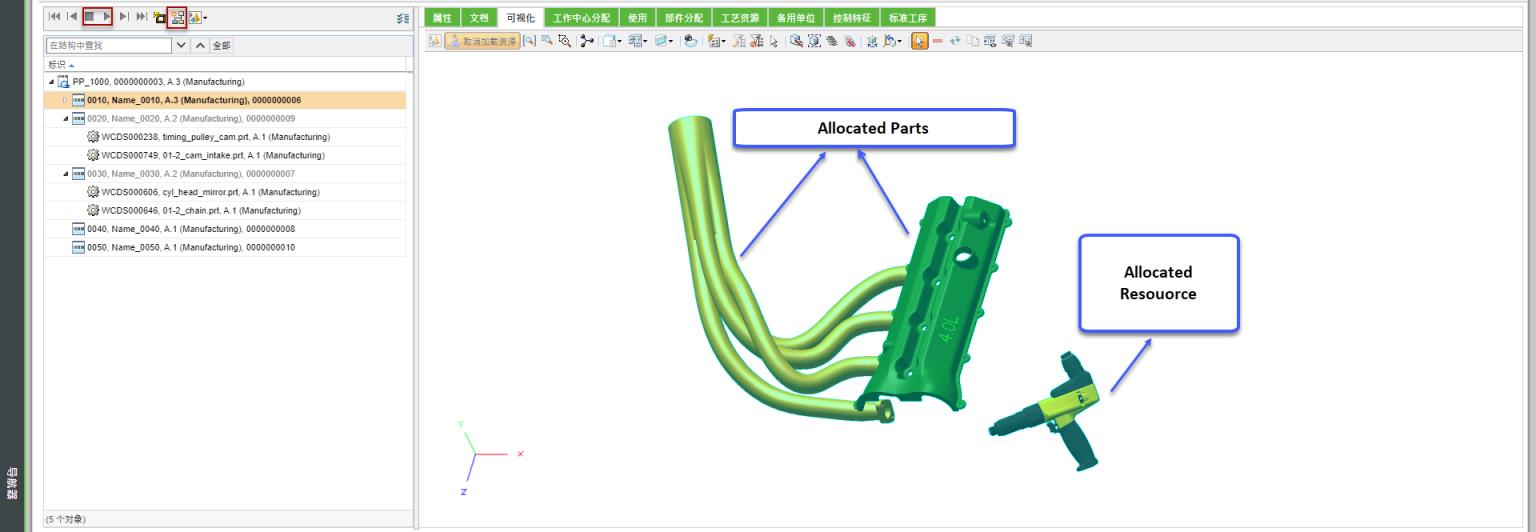
 。
。 。“新建制造过程上下文”对话框随即打开。
。“新建制造过程上下文”对话框随即打开。